CPU是指什么?
在解决CPU占用过高怎么办这个问题前,我们先来了解一下CPU是什么。
- 中央处理器(central processing unit,简称CPU),是一块超大规模的集成电路,是电脑系统的运算和控制核心。
- CPU的功能主要是解释电脑指令以及处理电脑软件中的数据。
- 中央处理器主要包括两个部分,即控制器、运算器,其中还包括高速缓冲存储器及实现它们之间联系的数据、控制的总线。
- CPU与内部存储器和输入/输出设备合称电子电脑三大核心部件。

CPU占用过高的原因
CPU占用过高会导致电脑运行速度变慢,温度升高,然后造成电脑死机或重启。其实针对电脑CPU占用过高怎么办,可以从两个方面原因去考虑,一个是软件方面,另外一个则是硬件方面,其中硬件方面起决定性因素。
原因1. 硬件方面导致的CPU使用率过高
电脑CPU占用过高怎么办?其实硬件方面起着决定性的作用,如果电脑还是大头的老爷机,采用单核处理器,那么这样的电脑,在多开启几个网页的情况下就容易导致CPU占用过高,并且不管你怎么优化系统,这个问题始终无法很好解决,这主要是因为硬件本身过低造成的。
原因2. 软件方面导致的CPU使用率过高
这方面主要涉及到的是系统问题,比如系统过于臃肿,开启过多程序以及电脑中病毒木马等等都会产生CPU使用率过高,而导致电脑速度慢。解决办法主要是围绕系统优化,优化开机启动项、尽量避免开启太多程序等等,以下我们会详细介绍。
电脑CPU占用过高怎么办?
由于硬件方面,我们只能采取硬件升级来解决,所以这里不过多介绍,下面我们主要针对系统以及软件优化的方式,来释放CPU使用率,这种方法适合CPU使用率高但并不是很严重的情况,如果过于严重建议还是从硬件升级入手。
方法1. 排除病毒感染
在电脑中病毒或木马的情况下,病毒和木马恶意程序很可能会大量占用CPU资源,尤其是一些顽固性病毒木马,一直都在恶意循环活动,感染各类系统文件,大量占用CPU资源,这种情况就很容易出现CPU使用率过高,即便是较高的CPU也经不起反复大量的恶意程序运行,因此如果发现CPU使用过高,我们首先应该确定电脑是否是中病毒了,建议使用杀毒软件(如Windows Defender防火墙)进行全面查杀。
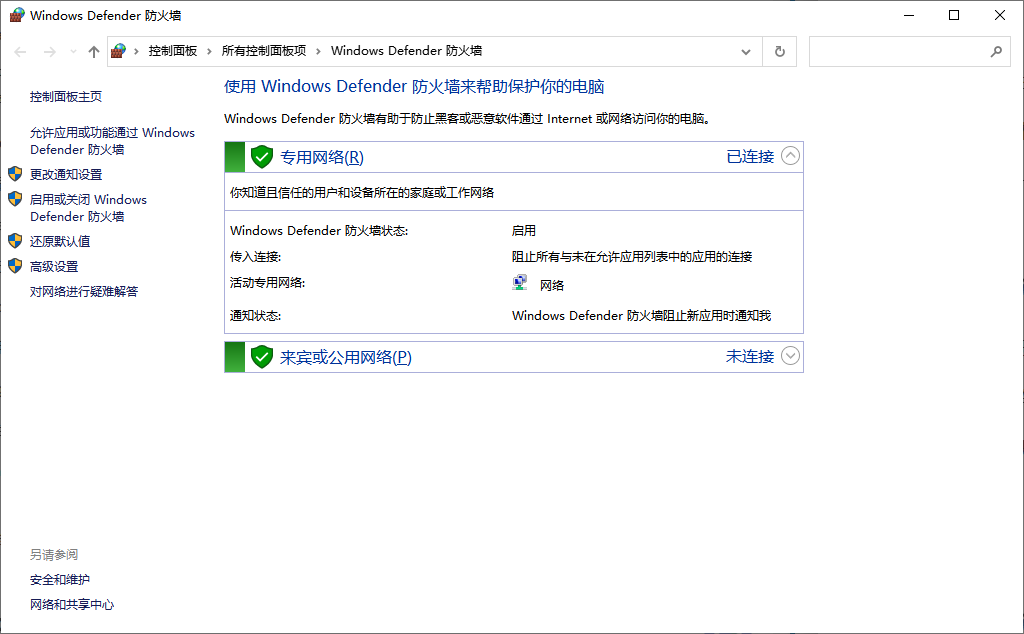
方法2. 关闭不需要的程序进程
打开的程序太多很容易就会造成CPU占用过高,并且现在的杀毒软件一般都加入了,对网页、邮件、个人隐私的即时监控功能,这样无疑会加大系统的负担。那么关闭一些不需要的程序和杀毒软件是解决CPU占用过高怎么办的直接办法。
1. 在左下角搜索框输入任务管理器,点击回车进入任务管理器。
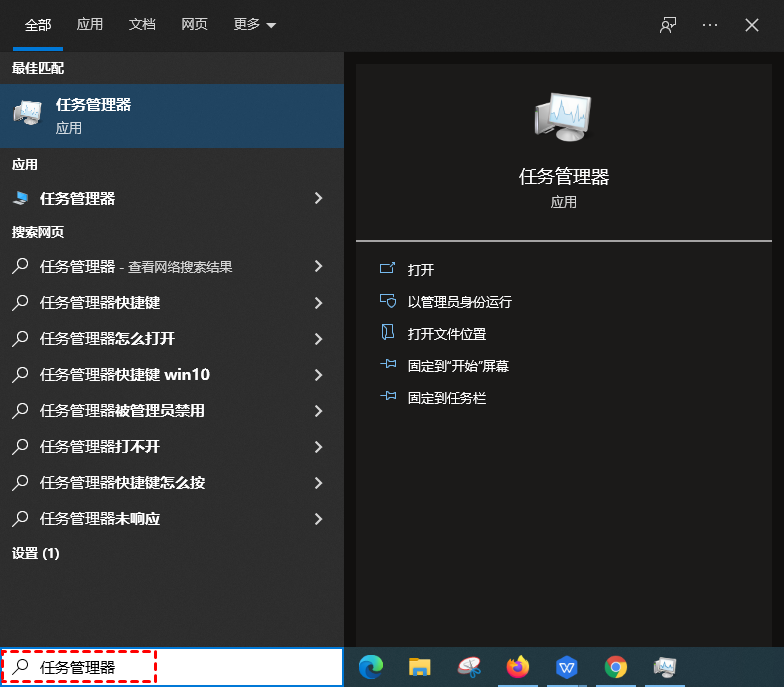
2. 进入任务管理后,可以看到有哪些应用在运行。
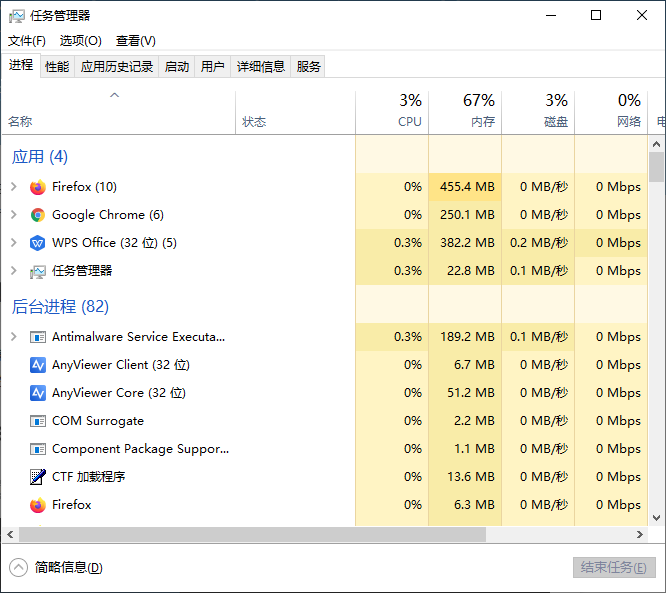
3. 然后点击性能选项,再点击CPU,然后点击下方的打开资源监控器。
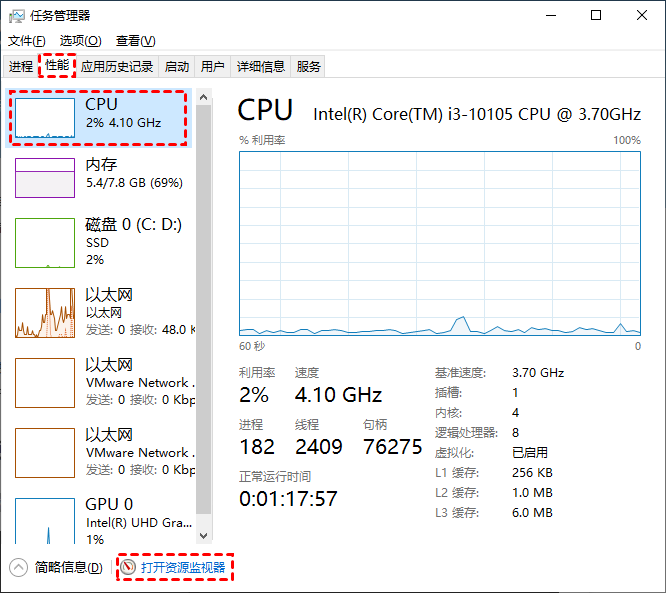
4. 进入资源监视器后,点击CPU选项,就可以看到现在正在运行的程序了。
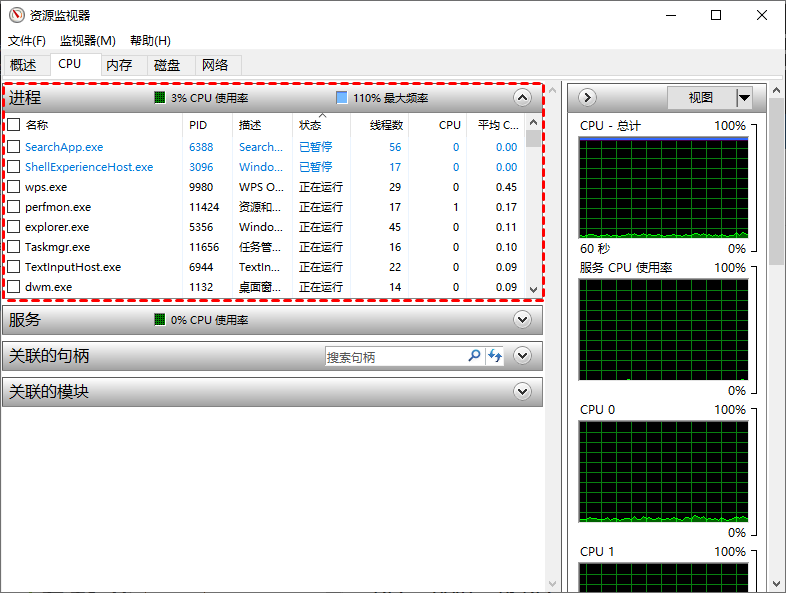
5. 鼠标右击单击需要关闭的进程,在弹出的页面选择结束进程即可。
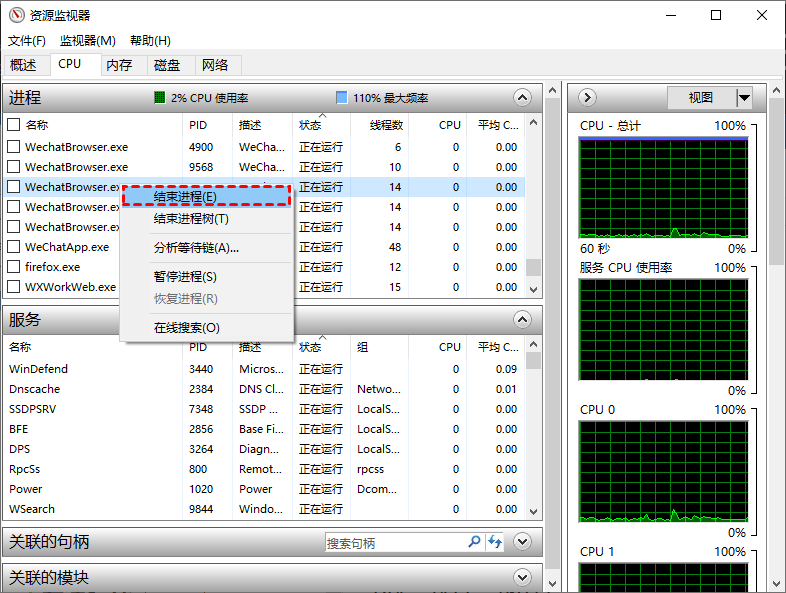
方法3. 关闭开机时多余的启动项
现在很多软件安装完毕后都会自动添加到系统启动项里,开机后也会占用一部分的CPU进程,我们可以通过简单的设置关闭一些不必要的启动项目。
1. 在左下角搜索框输入任务管理器,点击回车进入任务管理器。
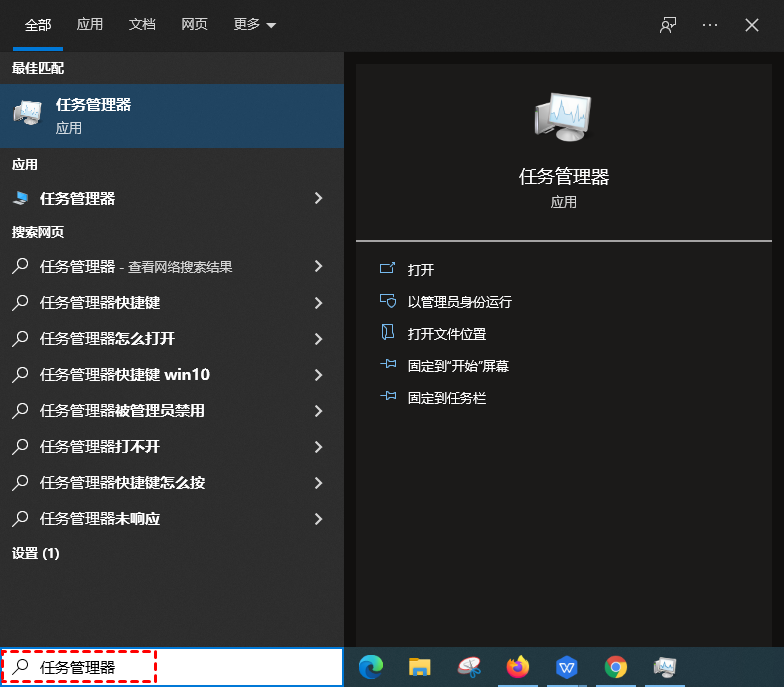
2. 点击任务管理器窗口的启动选项,鼠标右键单击需要关闭启动的进程,在弹出的界面上点击禁用即可。
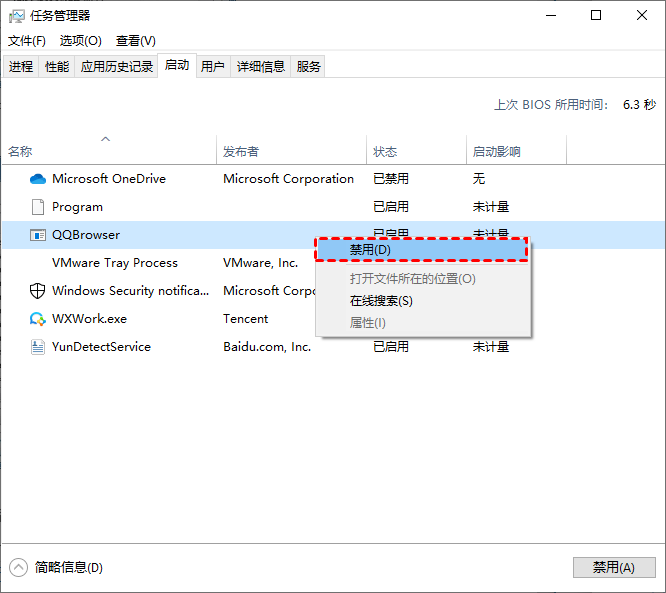
方法4. 关闭P2P
只要我们下载了一次Windows软件更新,电脑就会将该软件更新分发到你本地网络上的所有电脑上。但实际上它不仅与本地电脑共享,还很有可能通过互联网与其他电脑共享。Win10的P2P共享会减慢网络连接速度,同时还会占用你的CPU,所以关闭P2P也是解决CPU占用过高怎么办这个问题的方法之一。
1. 点击开始菜单栏的设置。
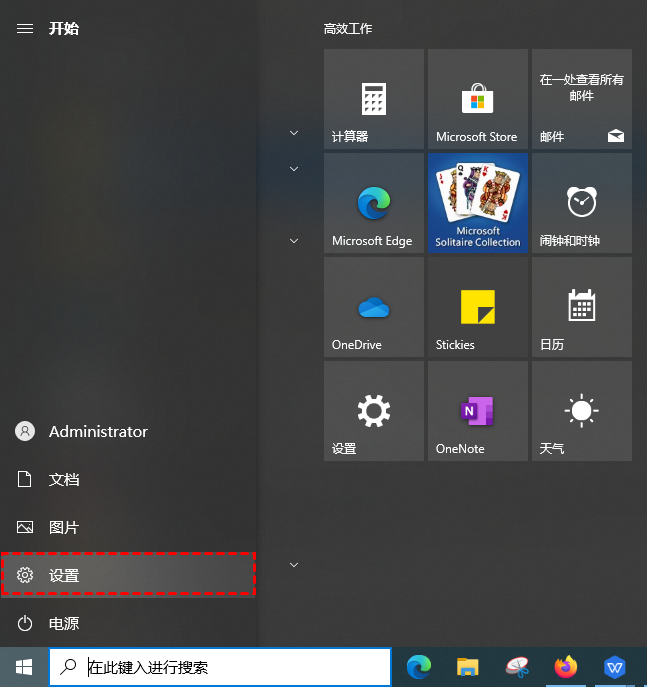
2. 点击Windows设置窗口的更新和安全。
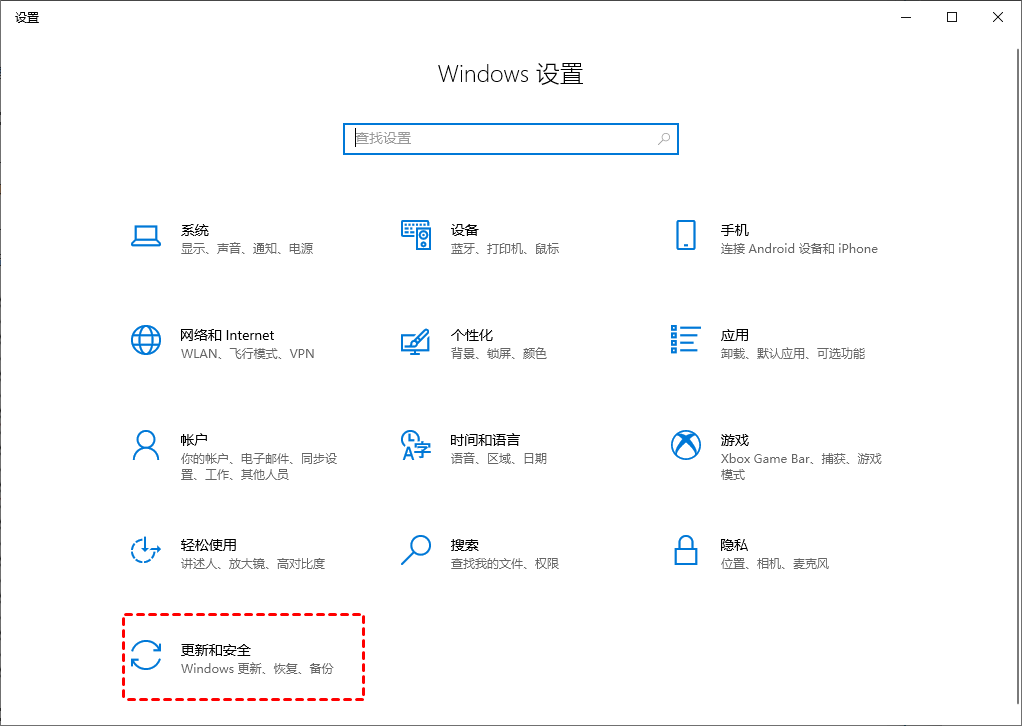
3. 再点击更新和安全页面的传递优化,关闭允许从其他电脑下载。
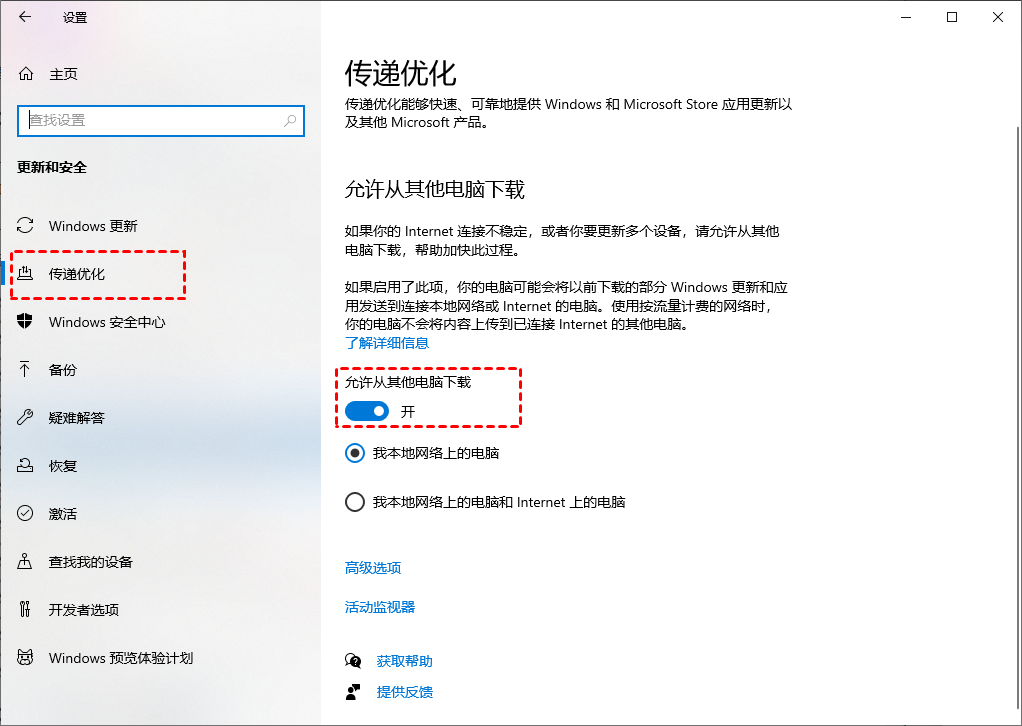
方法5. 修改处理器个数
1. 同时按住Win+r打开运行框,输入msconfig指令,点击回车。
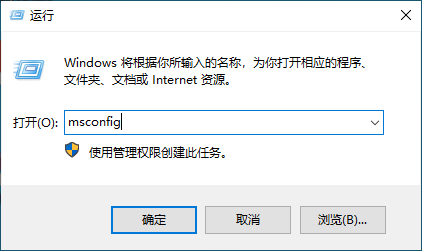
2. 点击引导,再点击高级选项。
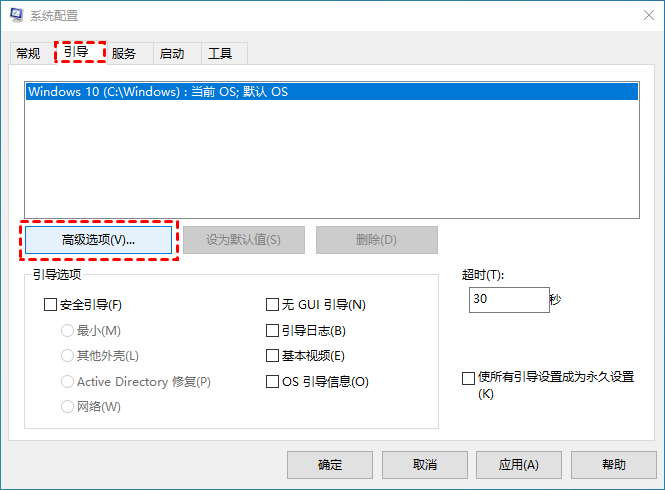
3. 点击处理器个数下方的选项框,选择大的数字,再点击确定。
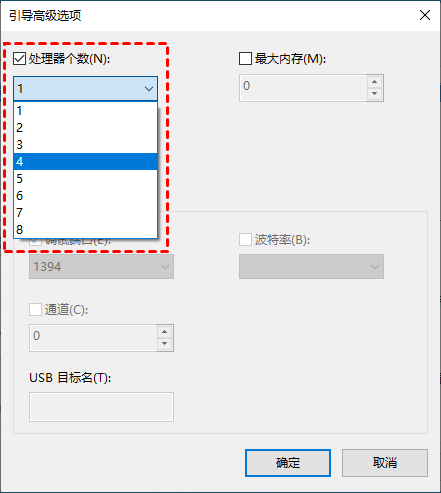
4. 重新启动电脑即可生效,可以让你的CPU性能彻底释放,轻松解决CPU占用过高怎么办这个问题。
方法6. 关闭Windows家庭组服务
Windows系统默认是开启这个服务的,而对于大多数人来说,是使用不到这个功能的,且关闭也不会影响电脑的正常使用,这个功能也会占用一部分的CPU,我们直接关闭它即可。
1. 同时按住Win+r打开运行框,输入msconfig指令,点击回车。
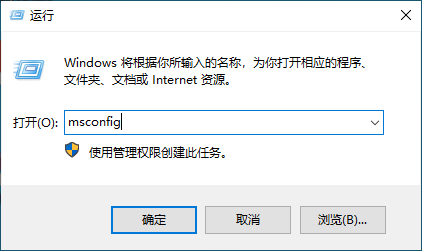
2. 在弹出的系统配置界面中点击服务找到HomeGroup Listener和HomeGroup Provider,取消勾选后,依次点击应用和确认即可。如果没有该选项可以忽略。
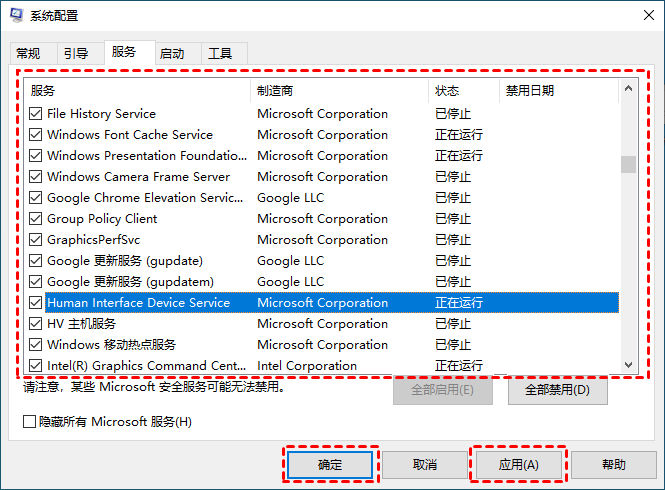
方法7. 关闭Windows提示功能
日常使用电脑时,我们不经意的操作可能会让系统弹出消息提示,例如生活中我们连接U盘到电脑上时会弹出系统提示,看似小小的提示,其实也占用了不小的CPU资源。
1. 点击开始菜单栏的设置。
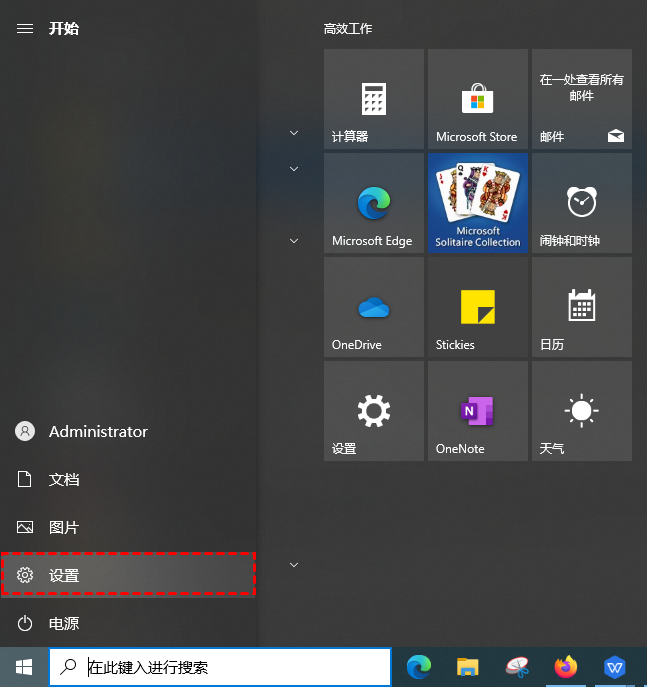
2. 点击Windows设置窗口的系统。
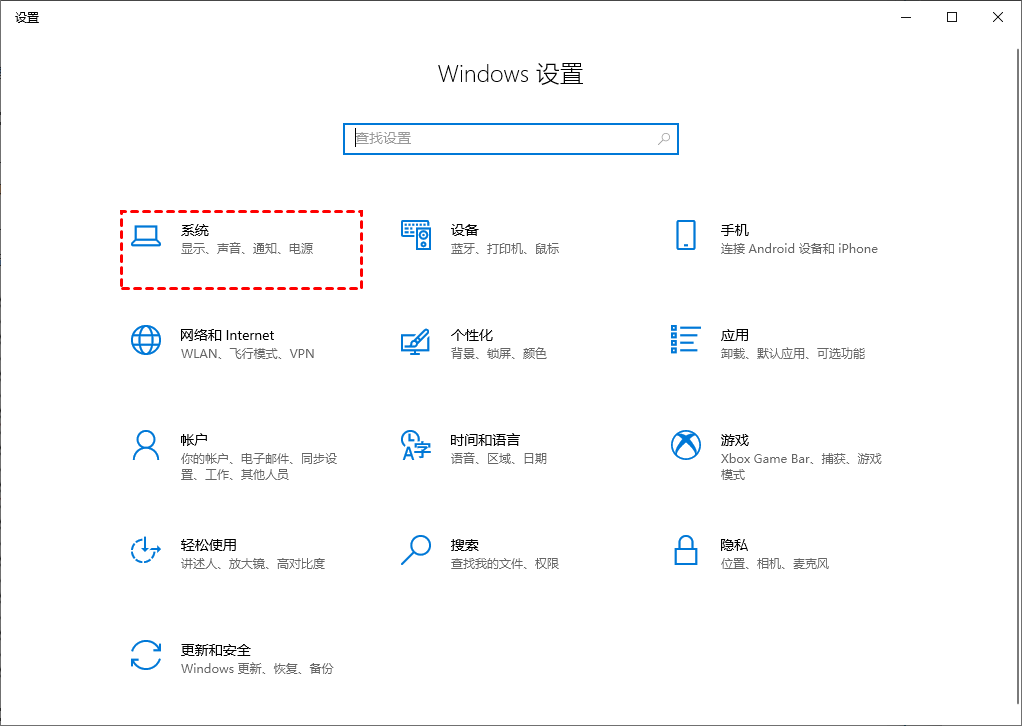
3. 点击系统页面的通知和操作,关闭获取来自应用和其他发送者的通知。
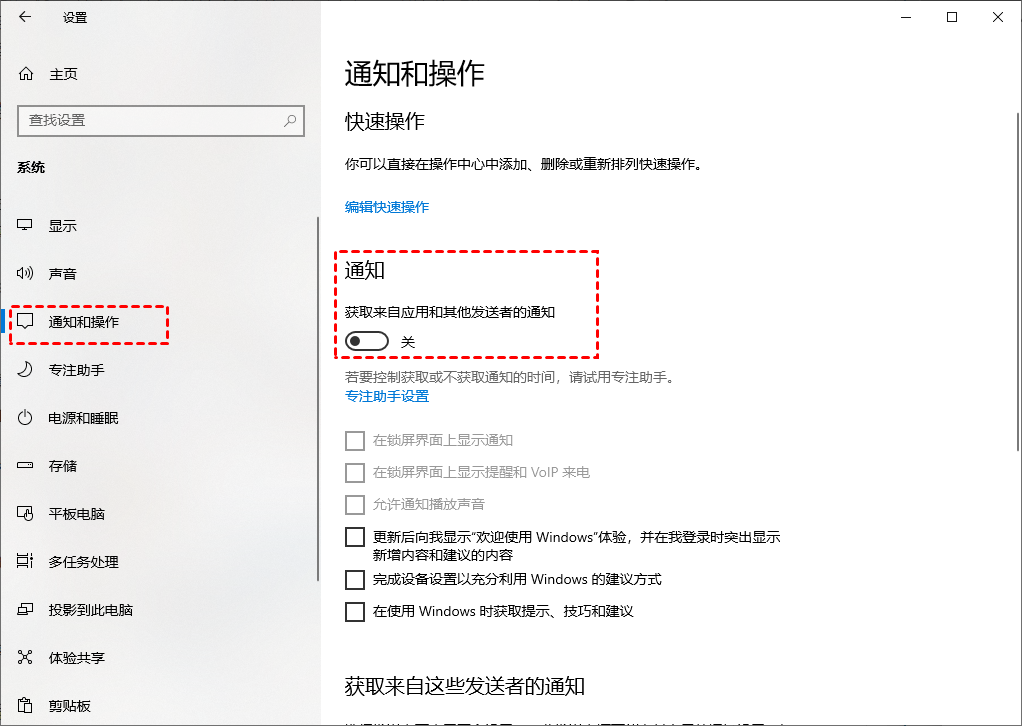
方法8. 更新驱动程序
过时的或不兼容的驱动程序可能导致CPU占用率升高。可以通过更新驱动程序来解决这个问题。可以在设备管理器中检查并更新驱动程序,或者从硬件厂商的官方网站下载新的驱动程序。
1. 右键单击“开始”菜单,然后选择“设备管理器”。
2. 选择你的硬盘,然后右键单击它并选择列表中的“更新驱动程序”。
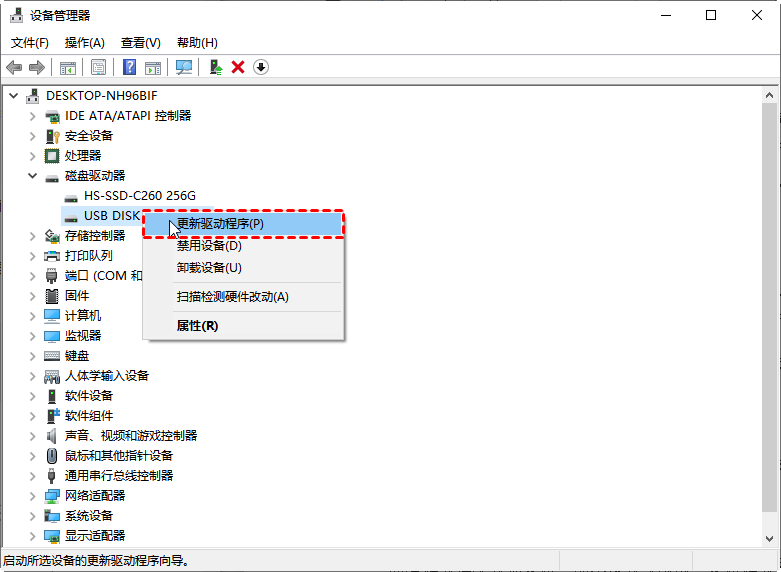
3. 在弹出窗口中,选择“自动搜索驱动程序”。
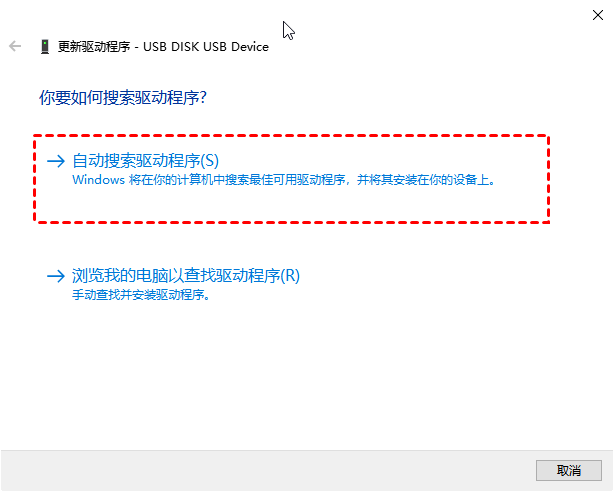
方法9. 卸载不必要的软件
如果某些软件长时间未使用,或者出现了性能问题,您可以选择卸载它们。通过“控制面板”或“设置”中的“应用程序”选项,删除不必要的应用,释放系统资源。
1. 在搜索框中,输入“控制面板”并点击“回车”。
2. 在弹出窗口中,点击“程序”。
3. 选择“程序和功能”。
4. 现在,您可以在计算机上看到已安装的程序。右键单击不需要的程序,然后选择卸载。
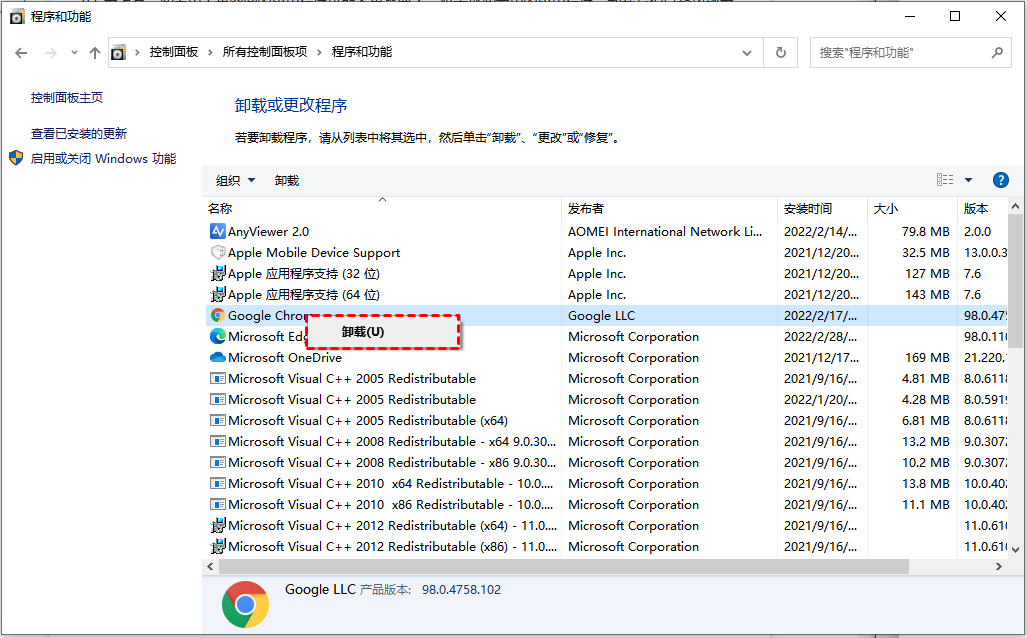
总结
以上就是CPU占用过高的原因和CPU占用过高怎么办的9种解决方法。如果你遇到了CPU使用率高的问题可以按照本文提供的方法来进行解决,希望本文能够帮助到大家。除此之外,CPU上面的硅胶失效了也可能会导致CPU占用过高,甚至电脑出现死机的状况,所以如果你的电脑出现了频繁死机或者CPU一直是100%的时候不妨拆开主机,给CPU涂抹散热硅胶试试。
